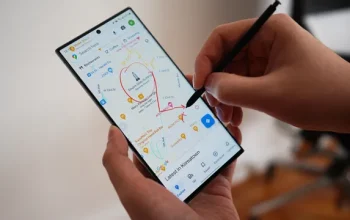Nggak Punya Samsung? Begini Cara Menggunakan Galaxy AI untuk Pengguna Non-Samsung – Samsung emang nggak pernah kehabisan ide buat ngasih kejutan ke penggunanya. Lewat Galaxy Z Fold6 dan Galaxy Z Flip6 yang baru rilis, mereka ngenalin lagi fitur canggih berbasis AI alias Galaxy AI. Nah, kabar bagusnya, walaupun kamu bukan pengguna HP Samsung, kamu tetep bisa nyobain teknologinya.
Jadi, kamu nggak perlu buru-buru ganti HP dulu kok. Galaxy AI ini hadir buat ngebantu banyak hal mulai dari urusan komunikasi, kerjaan, sampai bikin konten jadi lebih gampang. Intinya, fitur ini bukan cuma bikin aktivitas sehari-hari lebih efisien, tapi juga bisa jadi partner kreatif buat kamu yang suka bereksperimen sama foto atau informasi visual.
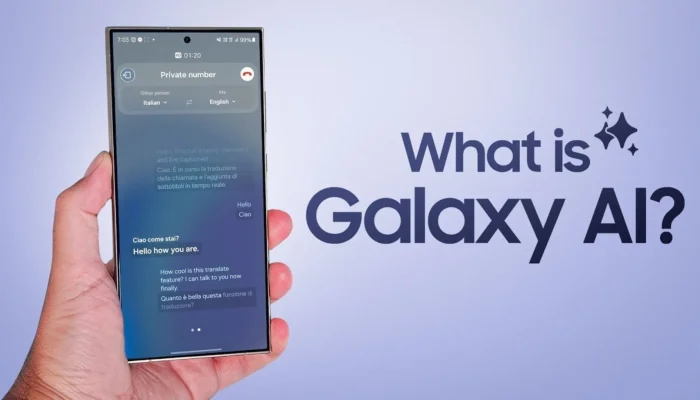
Bisa Dicoba di HP Non-Samsung Lewat Aplikasi Try Galaxy
Nah, yang bikin menarik, Samsung ngebuka kesempatan buat semua orang nyobain Galaxy AI lewat aplikasi khusus yang namanya Try Galaxy. Aplikasi ini bisa dipasang di Android ataupun iPhone, jadi nggak eksklusif buat pengguna Samsung doang.
Di update terbarunya, Try Galaxy udah dilengkapi fitur keren kayak Circle to Search dan Generative Edit. Jadi, meski HP kamu bukan Samsung, kamu tetep bisa ngerasain experience Galaxy AI yang selama ini banyak dibicarain.
Fitur Circle to Search & Generative Edit
Salah satu fitur yang paling hype adalah Circle to Search. Cara kerjanya gampang banget, kamu tinggal lingkari bagian gambar di layar, terus AI langsung nyariin info detail soal gambar itu. Misalnya, kamu liat outfit artis yang keren banget, tinggal lingkarin aja fotonya, Galaxy AI bakal ngasih tau detailnya lengkap sama referensinya. Jadi mirip Google Lens, tapi versi yang lebih seamless dan instan.
Terus ada juga Generative Edit. Fitur ini bikin kamu bisa ngedit foto secara kreatif dengan mudah. Contoh, kamu punya foto bareng temen tapi ada latar belakang yang ganggu, tinggal edit aja biar lebih clean. Atau pengen lebih kreatif biar fotonya keliatan beda? Generative Edit bisa banget bantuin. Fitur ini mirip kayak yang ada di Google Pixel, tapi versi Samsung biasanya lebih intuitif dan gampang dipakai.
Cara Coba Galaxy AI di Try Galaxy
Sekarang kita lanjut bahas artikel Nggak Punya Samsung? Begini Cara Menggunakan Galaxy AI untuk Pengguna Non-Samsung. Kalo kamu udah penasaran pengen cobain, ikutin langkah-langkah berikut:
- Install dulu aplikasi “Try Galaxy” di HP kamu.
- Kalo udah kebuka, pilih fitur “Foldable Experience” yang ada di menu utama.
- Kamu juga bisa nyambungin dua HP biar simulasi layar lipatnya makin real. Abis itu masukin kode verifikasi yang muncul.
- Setelah itu, kamu bebas eksplor fitur AI mulai dari Transcript Assist, Circle to Search, sampai Generative Edit.
Begitu fitur diaktifin, kamu bakal langsung ngerasain vibe multitasking ala Galaxy Z Fold6. Layarnya emang nggak magically berubah jadi lipat di HP non-Samsung kamu, tapi setidaknya kamu bisa dapetin simulasi experience-nya.
Penutup
Nah, itu dia pembahasan kita soal Nggak Punya Samsung? Begini Cara Menggunakan Galaxy AI untuk Pengguna Non-Samsung. Teknologi kayak gini bukan cuma bikin aktivitas sehari-hari lebih gampang, tapi juga ngebuktiin kalo Samsung serius banget ngasih pengalaman AI ke siapa pun, bukan cuma ke pengguna setia mereka.
Jadi, kalo kamu penasaran sama kecanggihannya, nggak ada salahnya langsung install dan cobain sendiri. Siapa tau setelah nyobain, kamu jadi makin kepikiran buat upgrade ke Galaxy Z Fold atau Flip berikutnya!